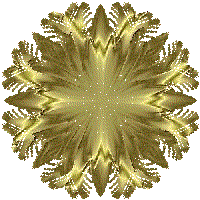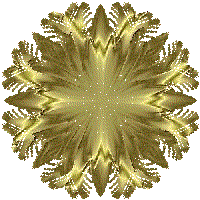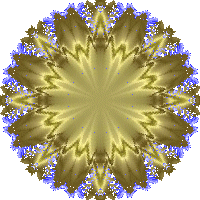KALEIDOSCOPE
Pour la version anglaise de ce tutoriel cliquez sur le drapeau 
Ce tutoriel a pour but d'expliquer comment obtenir une image dans le format *gif fond transparent comme celle-ci :
Ce sont des fichiers image qui pourront servir comme tubes par exemple ou bien pour obtenir des effets particuliers de réalisations avec le logiciel Scrippy.
Si vous n'avez pas les 2 filtres, VM Distortion et Sinedot II, cliquez sur ICI pour les rechercher.
En particulier, si vous n'avez pas l'effet Variation du filtre Sinedot II, je vous l'offre ICI, ainsi que les autres presets que je possède. Mettez-les dans le même répertoire que Sinedots 2 et quand vous ouvrez le filtre, allez au fond de la fenêtre et cliquez sur OPEN pour aller sélectionner le preset qui vous sert. Cliquez ensuite sur le petit triangle de la case de visualisation de l'effet (toujours en bas de la fenêtre) et sélectionnez l'effet qui vous sert.
PROCEDE
1) Ouvrez dans Paint Shop Pro un carré de 200 par 200 pixels, fond bleu (pour mieux voir l'effet qui sera réalisé).
2) Appliquez le filtre Dragonfly-Sinedot II- effet Variation 5 dans sa configuration standard.
3) Appliquez le filtre VM Distortion -Kaleidoscope avec les valeurs suivantes : Divisions : 178 et Rotation : 242. Ne touchez rien dans Hue (il ne sert qu'à modifier légèrement l'éclairage).
Vous trouverez ce kaléïdoscope avec d'autres filtres (dans Effets de Réflexion de Paint Shop Pro et dans Filter Factory Galery A; dans ce dernier les configurations sont presque les mêmes).
4) Faites Calques/Fusionner/Fusionner tout (applatir).
5) Faites Calques/Transformer en calque.
6) Sélectionner au lasso une toute petite partie du motif central et puis faites Sélection/Modifier/Sélectionner les zones similaires.
7) Faites Calques/Nouveau calque bitmap.
8) Ouvrez une tuile de votre choix. Moi, j'ai choisi une des miennes (je vous l'offre) :
Copiez-la et collez-la dans la sélection.
9) Faites Calques/Fusionner/Fusionner tout (applatir).
10) Faites Calques/Transformer en calque.
11) Sélectionnez au lasso une toute petite partie du contour bleu et puis faites Sélection/Modifier/Sélectionner les zones similaires. Puis tout simplement cliquez sur la touche Canc de votre clavier pour effacer la sélection.
12) Sauvegardez dans le format *gif : faites Fichier/Exporter/fichier GIF optimisé. Cliquez sur Assistant, volet 1, cocher rendre transparentes les couleurs correspondantes (pour avoir la couleur du contour de l'image déjà indiquée, faites avant dans PSP le choix de la couleur avec la pipette et mettez-la en arrière-plan) ; volet 2 : couleur déjà indiquée : volet 3 : cochez choisir les meilleurs couleurs; volet 4 : mettez au maximum de la qualité; volet 5 : cliquez sur FIN et choisissez le dossier où mettre votre fichier.
VARIANTES
Les variantes sont infinies :
1) vous pouvez changer de motif dans Sinedot II;
2) vous pouvez changer les valeurs dans Kaleidoscope;
3) vous pouvez utiliser une tuile différente, ou une couleur ou un dégradé.
4) vous pouvez appliquer une deuxième fois le filtre Kaleidoscope, avec des valeurs différentes par rapport à la première, ce qui a pour effet de donner 2 couleurs à l'image, comme dans celle-ci (la deuxième fois j'ai mis 237 dans Divisions et 48 dans Rotations) :
5) vous pouvez superposer 2 images différentes (une plus petite que l'autre) ou bien sélectionner la partie centrale et refaire la procédure), comme ici :
Donc les variations sont vraiment infinies. Amusez-vous à créer des effets différents!
Lorenza
p. s: si vous voulez m'écrire pour avoir des informations supplémentaires ou pour me suggérer des conseils, cliquez ICI.
Tutoriel créé le 16 janvier 2003 dans le cadre des travaux
du groupe Francographie fondé et dirigé par Mario Panone.
Si vous voulez vous inscrire à ce groupe, cliquez sur la bannière suivante: